안녕하세요! 디지털 노마드 디노입니다. 오늘은 사업의 가장 기본인 사업자등록증 발급하는 방법에 대해 알아보겠습니다. 2019년 11월 20일 사업자등록증을 처음 발급받았던 그날의 느낌이 여전히 생생합니다. “드디어 나도 사업자가 되었구나!” 오늘 여러분도 저를 따라 사업자등록증 발급해 보시고 사장님이 돼보세요! 바로 시작하겠습니다.

개인 사업자 사업자등록증
1. 간이 과세자 vs 일반 과세자
간이과세란? 사업 규모가 영세한 사업자에 대해 편의를 도모하고 세 부담을 덜어주기 위해 마련된 제도로, 직전연도 매출액(부가세 포함)이 4,800만 원 미만인 개인사업자는 간이과세자에 해당됩니다. 저희는 처음 사업을 시작하는 개인사업자이고 직전연도 매출액이 없기 때문에 간이과세자로 등록합니다. 추후 매출액이 기준을 넘어설 경우 자동으로 일반과세자로 전환됩니다.
2. 발급은 세무서? 국세청?
사업자등록증 발급은 온라인과 오프라인 모두 가능합니다. 세무서를 직접 구경하고 싶으신 분들 또는 온라인 접수가 어렵다고 느끼시는 분들은 가까운 세무서 민원봉사실을 방문하여 신청 가능합니다. 이때 사업자 본인 신분증, 임대차 계약서 사본을 꼭 지참해 주세요. ‘사업자등록 신청서’를 작성하셔서 함께 제출하시면 됩니다. 지금부터 온라인을 통해 발급을 진행해 보겠습니다.

국세청 홈택스 신청 방법
아래 스텝을 따라 하시면 간편하고 쉽고 빠르게 발급 가능합니다!
1. 간편인증 로그인
원하시는 인증서로 홈택스 로그인하세요.
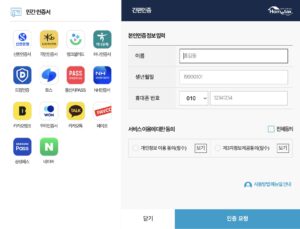
2. 개인 사업자등록 신청
‘사업자등록신청(개인)’ 메뉴를 클릭 하세요.
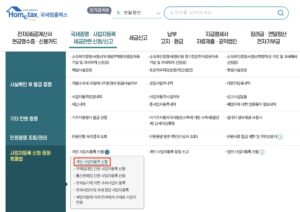
3. 인적사항 입력
각자의 개인정보를 통해 로그인했기 때문에 생년월일과 성명은 자동으로 입력되며, 기본 정보에서 휴대전화 번호와 메일 주소를 입력합니다. (사업장 전화번호와 자택 전화번호는 선택) 휴대전화 번호 입력란 옆 [수신 동의] 체크해 주시면 ‘국세업무 관련 문자 서비스’를 받을 수 있습니다. 저는 ‘메일 수신 동의’에도 체크해 주었습니다.
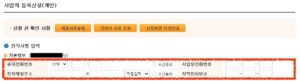
4. 사업특성 선택
예 또는 아니요 선택 내용에 따라 다음 화면의 작성 내용이 달라지니 본인의 상태에 맞는 사항을 체크합니다. 여러분들도 저처럼 1인 사업자로 인터넷상에서 진행하는 사업을 염두에 두셨다면 제가 체크한 아래 기본 답변을 참고해 주세요. 통신판매 필수 선택
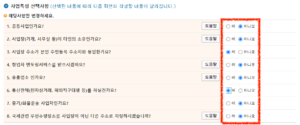
5. 사업장 정보 입력
여러분만의 상호를 기입하시고 개업일은 실질적으로 사업을 영위하기 시작한 날짜를 적어주시면 되는데, 사업자등록증을 신청하는 ‘오늘’로 기입하셔도 무방합니다. 오피스를 따로 소유하고 있지 않은 분이라면 기본 주소에는 주민등록증/주민등록등본 상 현재 거주지를 기입하시면 됩니다. 사업장을 임차하셨을 경우 임대차 계약서상 소재지를 입력하시면 됩니다.
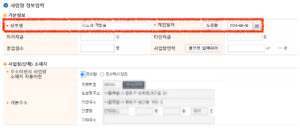
6. 업종 선택 및 입력
업종 검색을 위해 우측 상단 [업종 입력/수정]을 클릭 후 검색에서 ‘통신판매’를 검색합니다. 디지털 노마드를 꿈꾸는 분이시라면 온라인상의 거래가 가능한 통신판매를 선택해 주시고 다른 업종에 해당하시는 분의 경우는 해당 업종을 검색하셔서 선택해 주세요.
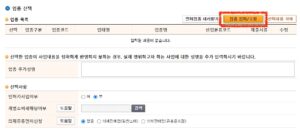
업종 ‘전자상거래 소매업‘, 업태 ‘도매 및 소매업’을 주업종으로 선택하여 [업종 등록] 눌러 마무리합니다.
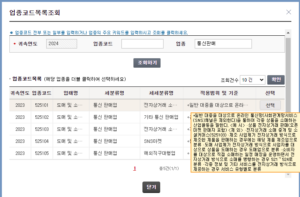
전자상거래 소매업 업종 코드 525101가 주업종으로 잘 들어갔음을 확인합니다. 우측에 [제출서류]가 나옵니다. 온라인 전자상거래의 경우 ‘통신파매업 신고’를 필수로 해야 합니다. (추후 다룰 예정)

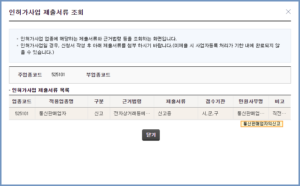
7. 사업자 유형 선택
사업자유형란에서 일반과세자인지, 간이과세자인지, 면세사업자인지, 그 외의 사업자인지를 선택합니다. 저희는 간이과세자! 다음 내용은 필수 입력 사항이며 다른 선택사항을 모두 입력하셨다면 [저장 후 다음] 버튼을 클릭하여 다음 단계로 넘어갑니다.

8. 제출서류 선택
잘 따라오셨습니다! 마지막 단계입니다. 제출 서류는 세무서 방문 신청 시 필요 서류와 동일합니다. 사업자등록 신청서는 방금 화면으로 작성하셨고, 공인인증서로 로그인 후 작성하셨으니 신분증과 사업자등록 신청서는 올려주지 않으셔도 되겠죠?
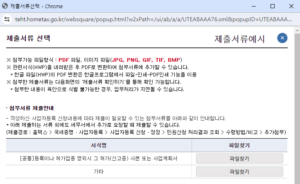
저는 1인 사업자로 사업자등록 신청 당시 오피스텔에 거주하고 있었기 때문에 임대차계약서를 제출했습니다. 서류 제출까지 완료하셨다면 다음 버튼을 눌러 최종 확인을 거쳐 신청서 제출을 완료하실 수 있습니다.

발급 기간과 비용
1. 사업자등록증 발급 기간
사업자등록증은 신청일로부터 3영업일 이내에 발급됩니다. 세무서에 직접 가셔서도 수령 가능하고, 홈택스에서는 민원증명 → 사업자등록증명 메뉴를 통해 발급 가능합니다.
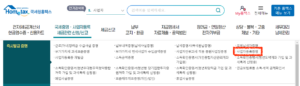
2. 발급 비용 및 등록면허세
홈택스 사업자등록증 발급 비용은 ‘무료’입니다만, 1년에 한번 40,500원 등록 면허세가 부과됩니다. 제가 사업자등록을 했던 2019년도만 하더라도 ‘간이과세자는 등록 면허세가 면제’였으나 정권이 바뀌면서(누구인지는 말하지는 않겠습니다) 영세한 간이과세자에게도 등록 면허세를 부과하기 시작했습니다.
사업자등록증만 발급에만 의의를 두시고 매출 활동을 하지 않으시면 당해 연도는 내신 등록 면허세만큼 순손실을 보게 됩니다. 40,500원이 아깝다고 생각되시면 이점을 참고하셔서 사업자등록 진행하세요!

사장님 축하합니다!
드디어 사업자등록 신청이 완료되었습니다. 하기 전에는 막막해 보여도 막상 해보면 별거 아니죠? 사업을 시작하기 위해 내디딘 여러분의 첫 발을 응원합니다. 다음 글에서는 통신판매업 신고 방법과 기타 챙겨야 하는 부분에 대해 설명드리겠습니다.
디노의 추천 글

디지털 노마드ㅣ경제적 자유
글쓴이 디노ㅣDINO

